檢測WordPress效能與網站速度
推薦3個在線檢測WordPress網站效能的工具,這些都是很常用的:
1. GTmetrix
GTmetrix 蠻多人使用是一個非常非常棒的網站性能檢查工具,提供PageSpeed 和YSlow 兩種檢測結果,各項指標非常完善和細分,是作為網站性能檢測和優化建議的首選工具。
資料來源:GTmetrix
2. PageSpeed Insights
PageSpeed Insights 是 Google 旗下的網站, PageSpeed Insights 可以針對PC和手機提供不同的檢測和優化建議,裡面的建議都是非常權威的,很多都是最新的性能提升建議,但每次檢測得到的分數都有點出入,不知是什麼原因。
資料來源:PageSpeed Insights
3. Pingdom
Pingdom 也是一個不錯的網站性能檢測工具,但是提供的資訊沒有GTmetrix 那麼詳細,分數和建議都比較接近YSlow。
資料來源:Pingdom
一般我們如果做網站檢測的話,推薦使用 GTmetrix 為主,因為它們的優化建議非常詳細,可操作性強。之所以還推薦 Pingdom,是因為可以免費試用14天它的高級功能,比如30分鐘自動檢測,方便我們獲取不同時間點和節點的檢測結果。
WordPress速度改善該如何做呢?
首先了解導致網站速度下降的原因,並且改善,有些服務器速度很慢或者本身網站建構有問題,以下是常見的問題:
1. 主機條件狀況
主機也有分很多種,主機本身的條件、主機的設定、主機的狀態等等都會影響網站的速度,因此建議找離你國家近的主機,如購買 SiteGround 主機在新加坡,離台灣很近,你一定覺得奇怪為什麼不購買國內主機呢 ?因為我們國內主機規格不見得比國內好,反而更貴, SiteGround 同時也是 WordPress官方推薦的,並且針對WordPress進行了很多優化,可一鍵申請SSL免費證書和開啟 CDN。
當然你也可以選擇其他不錯的主機商如: Kinsta、WP Engine 或 Cloudway,不過這些價格上有些貴。而除了選擇託管商以外,對主機的選擇還要考慮以下因素:
(1) 選擇Linux主機,不要用windows!,因為 Linux 效能比 windows 好
(2) 選擇提供PHP 7.0 以上的(如果能提供PHP 7.2 或以上的,性能會更好)
(3) 選擇MySQL 5.6 以上的
(4) 如果網站有一定的流量(比如日IP > 1000),建議不要用低配虛擬主機了,可以考慮升級使用雲服務器
2. 圖片太多
假如你的網站需要放很多圖片,這樣容易導致主機肥大,後台變慢,造成WordPress載入慢。因此建議圖片優化,圖片本身不超過1MB,在搭配一些外掛像是 ShortPixel、Smush、Imagify
資料來源:ShortPixel
3. 使用快取機制
WordPress 速度改善的另一種方法是快取,這樣別人訪問頁面的時候,可以直接提供快取頁面和數據,減少了運行站點所需的服務器資源佔用,從而可以大大加快站點的運行速度,推薦以下:
(1) W3 Total Cache(老牌免費快取外掛)
(2) WP Rocket (非常棒的收費快取外掛)
(3) WP Fastest Cache(值得推薦)
(4) LiteSpeed Cache(值得推薦)
(5) WP Super Cache(老牌免費快取外掛,建議配合Autoptimize一起用)
資料來源:WP Rocket
如果是VPS或雲服務器(內存1G以上),建議使用Opcache和Memcached服務器快取,性能更佳!
4. 加快網路連線狀況+減少不必要的程式碼=避免WordPress載入慢
清除不必要的 CSS 與 JavaScript和並且能壓縮就壓縮,合併壓縮js和css,並且使用 LazyLoad 延遲加載圖片。除了減少HTTP請求數以外,壓縮 html、啟用Gzip、延遲加載不是必要的css和 js也是不錯的優化方式,如果沒有這方面的功能,可以使用 Autoptimize 插件,需要注意的是,這些操作可能會導致網站出現錯位等問題,所以我們應該小心調整和排除一頁頁面和文件。
資料來源:Autoptimize
或者是你不喜歡安裝外掛,增加風險性,想手動調整,可以試試看在網站的.htaccess文件中加入以下代碼:
<IfModule mod_expires.c>
ExpiresActive On
ExpiresDefault A600
ExpiresByType image/x-icon A2592000
ExpiresByType application/x-javascript A604800
ExpiresByType text/css A604800
ExpiresByType image/gif A2592000
ExpiresByType image/png A2592000
ExpiresByType image/jpeg A2592000
ExpiresByType text/plain A86400
ExpiresByType application/x-shockwave-flash A2592000
ExpiresByType video/x-flv A2592000
ExpiresByType application/pdf A2592000
ExpiresByType text/html A600
</IfModule>
5. 使用CDN加速
CDN指遍布全球的代理服務器網路,將你的內容更快地交給全球範圍內的觀看者,這不僅可以提高你網站的速度,還可以提高安全性,有些人會使用 CloudFlare CDN ,不過你找的地方是有在台灣的才掛取CDN,好比我的主機在新加坡,但CloudFlare CDN 在加州,等於說我的傳輸從新加坡繞道加州在繞回台灣,根本就是白使用CDN了,因此選擇 CDN 時要看主機商離你最近的地區是哪裡。
資料來源:CloudFlare
6. 優化WordPress資料庫
修改文章、草稿、表格等等,這可以為你的伺服器釋放出更多空間從而提升效率,你可以使用以下外掛協助你:
(1) WP-Optimize
(2) WP-DBManager
7. 靜態頁面新增 Expires 開頭
Expires 的設定可以將頁面暫存到客戶端瀏覽器,減少對 server 的請求以及負擔,像是一些很久才會更新的檔案比較推薦設定 Expires,你只要把代碼貼到 .htaccess 文件中:
ExpiresActive on
ExpiresByType image / gif A2592000
ExpiresByType image / png A2592000
ExpiresByType image / jpg A2592000
ExpiresByType image / jpeg A2592000
8. 調整Gravatar圖像
你會發現在這個網站上默認的Gravatar圖像設置,也是討論版區域,有些部落格網站甚至在整個網站上都禁止所有人使用,只要知道將預設圖像(在 WordPress 後台的“設定”標籤下的“討論設定”中)設置為空白而不是預覽圖像,至少會提高您的網站速度,我是選擇關閉討論區,但如果說你們想要討論區,建議使用FB討論留言板。
總結
WordPress 外掛優化工具非常多種,你可以選擇適合你自己的外掛使用,達到網站的性能和速度對網站至關重要,通過檢測工具檢測出網站的問題,然後配合上面的WordPress網站速度優化建議去操作,應該可以得到一個不錯的結果!優化是必須長期的調整,大家一起努力學習,不斷優化提升吧!
原文連結:WordPress優化速度方法